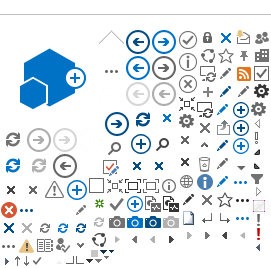Yleistä
IPP350-malli poikkeaa merkittävästi 3300- ja 3380-malleista sekä asentamisen että toimintalogiikan suhteen. Päätettä toimitetaan vain yhteensopivien kassajärjestelmien yhteydessä käytettäväksi eikä sitä voi käyttää ilman kassajärjestelmää. Päätettä ohjaa kassatyöasemalle asennettava Lumo-ohjelmisto. Tapahtumat käsitellään yksinomaan päätteessä ja välitetään salattuna suoraan Netsin palvelukeskuksiin työaseman verkkoyhteyttä hyödyntäen. Kassaympäristö on eristetty korttitiedoista ja kaikkia asetuksia sekä päivityksiä hallinnoidaan Netsin toimesta.
Käyttöohjeen voit ladata
täältä.
1. Liitännät ja ohjelmiston lataaminen
- Kirjaudu työasemaan järjestelmänvalvojan oikeuksilla
- Lataa ajuritiedostot
tästä (32- ja 64-bittiset).
- Liitä päätteen johto työaseman USB-porttiin
- Suorita Lumo-asennusohjelmiston uusin versio
tästä .
2. Asentaminen
Asennustapa riippuu kassajärjestelmässä käytetystä rajapintatoteutuksesta. Asennuspaketin mukana toimitettavalla Lumo-ohjelmistolla voidaan testata päätteen toiminta. Joissain asennustavoissa LumoAgentia käytetään myös komentojen ja tapahtumien välittämiseen päätteen, kassajärjestelmän ja palvelinkeskuksen välillä; tällöin sen tulee olla aina tausta-ajossa (Autostart to Tray oltava valittuna sekä muokkausoikeudet Windowsin run-rekisterihaaraan jotta asetus jää voimaan).
Ohje ei huomioi kassajärjestelmän erityispiirteitä, ja sisältää vain Lumon itsensä esittämät kuvaruudut.
3. Käyttöönotto
IPP350 toimitetaan esiasennettuna, eli asennusvaiheessa ei tarvitse syöttää mitään perustietoja. Myymälään voidaan asentaa haluttu määrä laitteita samalla prosessilla. Mikäli tapahtumien erämuodostuksen ajankohta halutaan päättää myymälästä käsin, annetaan erämuodostuskomento master-päätteeksi konfiguroidulle päätteelle; muussa tapauksessa erämuodostus tapahtuu automaattisesti ennalta sovittuun kellonaikaan.
- Liitä pääte työasemaan jolloin se käynnistyy ja ruudulla lukee
Waiting for network; älä paina vielä mitään painiketta.
- Päätteen käynnistyminen jatkuu, kun sille välitetään rajapinnasta käynnistyskomento. Toteutustavasta riippuen tämä voidaan antaa käynnistämällä LumoAgent tai ilman sitä.
- Kun käynnistyskomento on vastaanotettu, päätteen ruudulle ilmestyy Paina vihreää suorittaaksesi asennuksen. Paina vihreää painiketta jolloin pääte alkaa ladata tarvittavat sovelluskomponentit ja parametrit Netsin palvelimelta työaseman verkkoyhteyttä hyödyntäen.
- Kun päätteen ruudulla lukee
Tervetuloa se on valmis ottamaan vastaan kassajärjestelmän komentoja.
4. Ongelmatilanteet
Yhteysvirheet laitteen ja työaseman välillä
- Tarkista laitehallinnasta (Ohjauspaneeli > Järjestelmä > Laitehallinta > Portit) minkä virtuaalisen sarjaporttiarvon Windows on antanut päätteelle. Porttiarvo vaihtuu tyypillisesti mikäli pääte siirretään toiseen USB-porttiin.
- Käytettäessä LumoAgentia, portti määritetään käyttöliittymän kohtaan Port ilman kaksoispistettä (esim. Com5) tai suorittamalla Autodetect-toiminto. LumoAgent tulee tämän jälkeen käynnistää uudelleen.
- Varmista että että Windowsin asetuksissa
Ohjauspaneeli > Laitehallinta > USB-väyläohjaimet > USB Root Hub > Ominaisuudet > Virranhallinta on poistettu rasti ruudusta
Salli tietokoneen sammuttaa tämä laite virran säästämiseksi ja toista asetus kaikille USB Root Hub -ohjaimille.
Verkkoyhteysongelmat
Työaseman palomuurin tulee sallia SSL-liikennöinti Netsin palvelukeskuksiin, lisätietoa
palomuuriasetuksista.
Työaseman virustorjunnan tulee sallia LumoAgentin suorittama liikennöinti.
Voitte testata yhteyksiä seuraavilla osoitteella:
http://varma1.manison.fi:8892/ScreenwayTest.html
tai käyttämällä telnet:iä:
1. Avaa komentorivi windowsin käynnistävalikosta (cmd)
2. Kirjoita komentoriviin "telnet varma.manison.fi 8892
3. Paina enter
Komentorivin pitäisi palauttaa musta ruutu jos yhteys toimii.
Mikäli sivu avautuu tekstillä "true", yhteys on kunnossa. Mikäli vastauksena on "Page not found" tai vastaava virheilmoitus niin silloin yhteys ei toimi.
Käyttöoikeudet
- Tarkista että käyttöoikeudet sallivat kirjoittamisen asennuskansioon, sekä LumoAgentia käytettäessä Windowsin run-rekisterihaaraan.